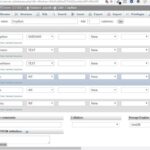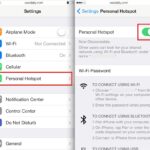Mencari lokasi, menjelajahi tempat baru, atau bahkan menggunakan aplikasi transportasi online? GPS di iPhone menjadi kunci untuk semua itu. Tapi, bagaimana cara mengaktifkan GPS di iPhone agar Anda bisa memanfaatkan fitur ini sepenuhnya? Simak panduan lengkapnya berikut ini.
Memastikan GPS di iPhone aktif adalah langkah awal untuk menikmati berbagai fitur yang bergantung pada lokasi. Dari navigasi hingga menemukan restoran terdekat, GPS memudahkan Anda untuk menjelajahi dunia dengan lebih mudah. Mari kita bahas langkah-langkah untuk mengaktifkan GPS di iPhone, serta tips dan trik untuk mengoptimalkan penggunaannya.
Memeriksa Pengaturan GPS
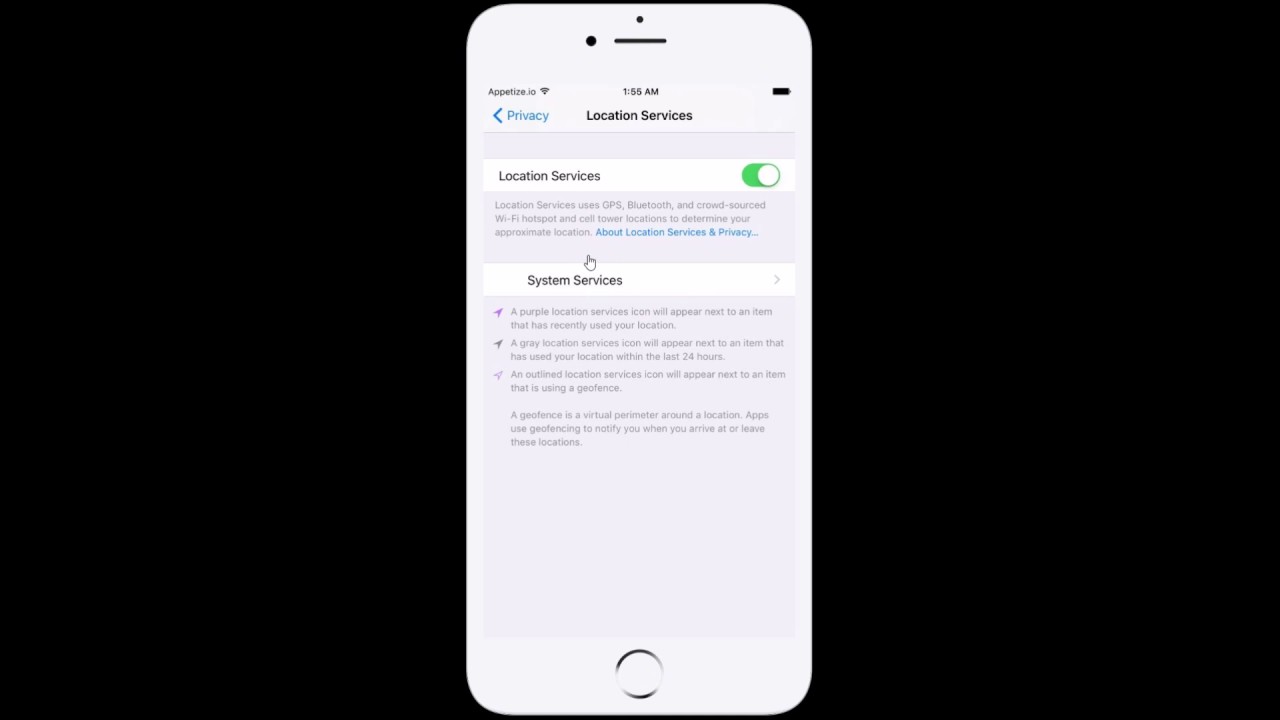
Sebelum menggunakan GPS di iPhone, penting untuk memastikan bahwa GPS telah diaktifkan. Anda dapat memeriksa pengaturan GPS dengan mudah melalui menu pengaturan iPhone. Berikut langkah-langkahnya:
Akses Pengaturan Lokasi
Untuk mengakses pengaturan lokasi di iPhone, ikuti langkah-langkah berikut:
- Buka aplikasi “Pengaturan” di iPhone Anda.
- Gulir ke bawah dan ketuk “Privasi & Keamanan”.
- Ketuk “Lokasi”.
Pengaturan Lokasi
Setelah Anda berada di menu pengaturan lokasi, Anda akan melihat daftar aplikasi yang memiliki akses ke lokasi Anda. Di bagian atas menu, Anda akan melihat pengaturan lokasi yang dapat Anda sesuaikan. Berikut adalah penjelasan singkat tentang masing-masing pengaturan:
| Pengaturan Lokasi | Keterangan |
|---|---|
| Selalu | Aplikasi dapat mengakses lokasi Anda kapan saja, bahkan ketika aplikasi tidak sedang digunakan. |
| Saat Menggunakan Aplikasi | Aplikasi dapat mengakses lokasi Anda hanya saat aplikasi tersebut sedang aktif digunakan. |
| Tidak Pernah | Aplikasi tidak dapat mengakses lokasi Anda. |
Mengaktifkan GPS: Cara Mengaktifkan Gps Di Iphone
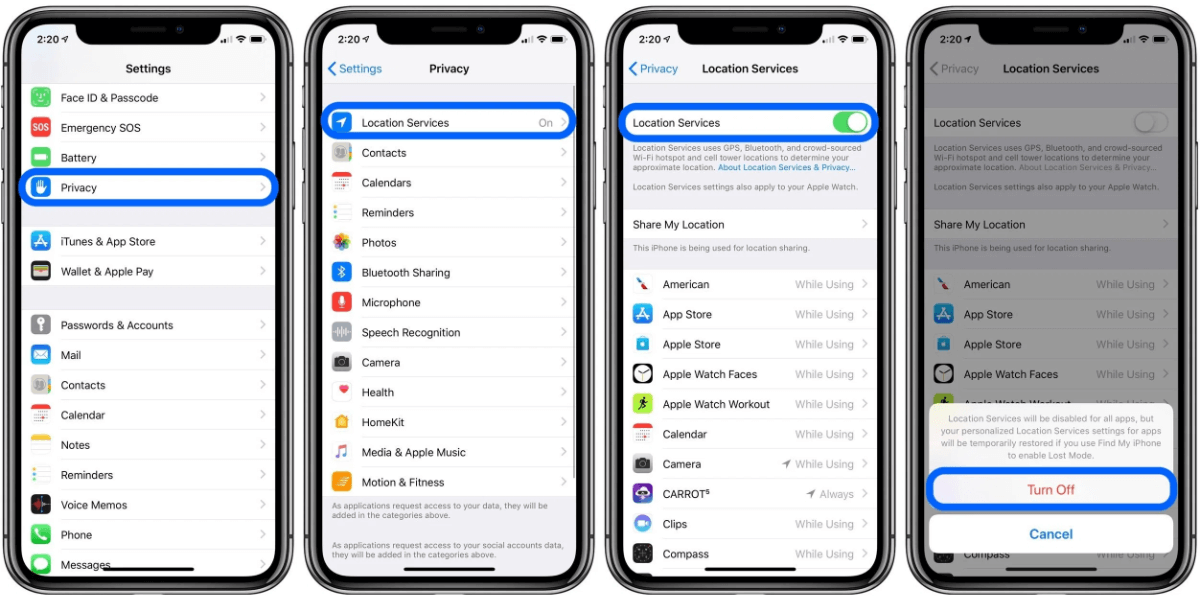
GPS atau Global Positioning System adalah teknologi yang memungkinkan perangkat Anda untuk menentukan lokasi Anda di bumi. Fitur ini sangat berguna untuk berbagai keperluan, seperti navigasi, pemetaan, dan aplikasi berbasis lokasi lainnya. Berikut langkah-langkah mengaktifkan GPS di iPhone Anda.
Cara Mengaktifkan GPS
Untuk mengaktifkan GPS di iPhone Anda, ikuti langkah-langkah berikut:
- Buka aplikasi “Pengaturan” di iPhone Anda.
- Gulir ke bawah dan ketuk “Privasi”.
- Ketuk “Lokasi”.
- Aktifkan tombol “Lokasi” di bagian atas layar.
Setelah Anda mengaktifkan GPS, aplikasi yang membutuhkan informasi lokasi Anda dapat mengaksesnya. Misalnya, aplikasi peta dapat menampilkan lokasi Anda di peta, dan aplikasi navigasi dapat memberikan petunjuk arah ke tujuan Anda.
Cara Mematikan GPS, Cara mengaktifkan gps di iphone
Mematikan GPS dapat membantu menghemat baterai dan menjaga privasi Anda. Untuk mematikan GPS di iPhone Anda, ikuti langkah-langkah berikut:
- Buka aplikasi “Pengaturan” di iPhone Anda.
- Gulir ke bawah dan ketuk “Privasi”.
- Ketuk “Lokasi”.
- Nonaktifkan tombol “Lokasi” di bagian atas layar.
Anda juga dapat memilih untuk mengizinkan aplikasi tertentu mengakses lokasi Anda hanya saat Anda menggunakan aplikasi tersebut. Untuk melakukannya, gulir ke bawah daftar aplikasi dan ketuk aplikasi yang ingin Anda atur. Anda dapat memilih dari tiga opsi: “Selalu”, “Saat Menggunakan Aplikasi”, atau “Tidak Pernah”.
Mencari Masalah
Jika GPS di iPhone Anda tidak berfungsi, ada beberapa kemungkinan penyebabnya. Masalahnya bisa berasal dari pengaturan iPhone Anda, koneksi internet, atau bahkan masalah dengan perangkat keras.
Berikut adalah beberapa langkah yang dapat Anda lakukan untuk mengatasi masalah GPS yang tidak berfungsi di iPhone.
Memeriksa Koneksi Internet
GPS membutuhkan koneksi internet yang stabil untuk berfungsi dengan baik. Pastikan iPhone Anda terhubung ke Wi-Fi atau jaringan seluler yang kuat. Anda dapat memeriksa kekuatan sinyal internet dengan melihat ikon sinyal di bilah status iPhone Anda.
Memeriksa Layanan Lokasi
Pastikan layanan lokasi diaktifkan di iPhone Anda. Anda dapat memeriksa pengaturan layanan lokasi dengan mengikuti langkah-langkah berikut:
- Buka aplikasi “Pengaturan” di iPhone Anda.
- Ketuk “Privasi”.
- Ketuk “Layanan Lokasi”.
- Pastikan “Layanan Lokasi” diaktifkan.
Memeriksa Mode Pesawat
Jika mode pesawat diaktifkan, GPS tidak akan berfungsi. Untuk mematikan mode pesawat, buka “Pusat Kontrol” dan ketuk ikon “Mode Pesawat”.
Memeriksa Mode Hemat Daya
Jika mode hemat daya diaktifkan, GPS mungkin tidak berfungsi dengan baik. Untuk mematikan mode hemat daya, buka “Pengaturan” dan ketuk “Baterai”. Kemudian, matikan “Mode Hemat Daya”.
Memeriksa Aplikasi yang Menggunakan GPS
Beberapa aplikasi mungkin menggunakan GPS di latar belakang, bahkan jika Anda tidak secara aktif menggunakannya. Untuk memeriksa aplikasi mana yang menggunakan GPS, buka “Pengaturan” dan ketuk “Privasi”. Kemudian, ketuk “Layanan Lokasi” dan lihat daftar aplikasi yang memiliki akses ke lokasi Anda.
Merestart iPhone
Merestart iPhone Anda dapat menyelesaikan beberapa masalah kecil yang mungkin memengaruhi GPS. Untuk merestart iPhone, tekan dan tahan tombol “Tidur/Bangun” dan tombol “Volume Turun” secara bersamaan hingga slider “Geser untuk Matikan” muncul. Geser slider untuk mematikan iPhone Anda. Setelah iPhone Anda mati, tekan dan tahan tombol “Tidur/Bangun” lagi untuk menghidupkannya kembali.
Memeriksa Pembaruan Perangkat Lunak
Pembaruan perangkat lunak iPhone sering kali menyertakan perbaikan bug dan peningkatan kinerja, termasuk perbaikan untuk GPS. Untuk memeriksa pembaruan perangkat lunak, buka “Pengaturan” dan ketuk “Umum”. Kemudian, ketuk “Pembaruan Perangkat Lunak”. Jika ada pembaruan yang tersedia, unduh dan instal.
Menghubungi Dukungan Apple
Jika Anda telah mencoba semua langkah di atas dan GPS masih tidak berfungsi, Anda mungkin perlu menghubungi dukungan Apple untuk bantuan lebih lanjut. Mereka dapat membantu Anda mendiagnosis masalah dan mencari solusi.
Tips Tambahan
Setelah mengaktifkan GPS di iPhone, ada beberapa tips tambahan yang dapat Anda terapkan untuk mengoptimalkan penggunaan GPS. Berikut beberapa langkah yang dapat Anda lakukan untuk memaksimalkan pengalaman menggunakan GPS di iPhone Anda.
Mengoptimalkan Penggunaan GPS
Mengoptimalkan penggunaan GPS di iPhone tidak hanya tentang mengaktifkan fitur tersebut. Beberapa langkah tambahan dapat meningkatkan akurasi dan kinerja GPS Anda. Berikut beberapa tips yang dapat Anda terapkan:
- Pastikan sinyal GPS kuat: Pastikan Anda berada di area dengan sinyal GPS yang kuat. Hindari berada di dalam ruangan, di bawah tanah, atau di area dengan banyak penghalang seperti bangunan tinggi atau pepohonan rimbun. Sinyal GPS yang kuat akan meningkatkan akurasi lokasi Anda.
- Perbarui perangkat lunak iPhone: Pastikan sistem operasi iPhone Anda selalu diperbarui ke versi terbaru. Pembaruan perangkat lunak sering kali mencakup peningkatan kinerja GPS, sehingga memastikan iPhone Anda selalu diperbarui akan membantu meningkatkan akurasi dan kecepatan GPS.
- Aktifkan layanan lokasi: Pastikan layanan lokasi di iPhone Anda diaktifkan. Untuk mengaktifkan layanan lokasi, buka menu “Pengaturan” dan pilih “Privasi”. Kemudian, pilih “Layanan Lokasi” dan aktifkan fitur tersebut. Dengan mengaktifkan layanan lokasi, aplikasi dapat mengakses data GPS Anda dan memberikan informasi yang lebih akurat.
- Kalibrasi kompas: Kompas digital di iPhone juga menggunakan data GPS. Kalibrasi kompas secara berkala akan membantu meningkatkan akurasi GPS Anda. Untuk melakukan kalibrasi, putar iPhone Anda dalam gerakan melingkar 8. Kalibrasi ini akan membantu iPhone Anda mengoreksi arah kompas dan meningkatkan akurasi lokasi.
- Bersihkan cache aplikasi navigasi: Data cache dari aplikasi navigasi dapat memengaruhi kinerja GPS. Bersihkan cache aplikasi secara berkala untuk memastikan aplikasi bekerja secara optimal. Untuk membersihkan cache aplikasi, buka menu “Pengaturan” dan pilih “Umum”. Kemudian, pilih “Penyimpanan iPhone” dan cari aplikasi navigasi yang ingin Anda bersihkan cache-nya. Ketuk aplikasi tersebut dan pilih “Hapus Data”.
Menemukan Lokasi Tertentu
GPS di iPhone dapat digunakan untuk menemukan lokasi tertentu, baik tempat yang sudah dikenal maupun tempat baru yang ingin Anda kunjungi. Berikut langkah-langkah yang dapat Anda ikuti untuk menemukan lokasi tertentu di iPhone:
- Buka aplikasi Maps: Buka aplikasi Maps di iPhone Anda.
- Masukkan alamat atau nama tempat: Ketik alamat atau nama tempat yang ingin Anda cari di kolom pencarian. Anda juga dapat menggunakan fitur pencarian suara dengan menekan ikon mikrofon dan mengucapkan alamat atau nama tempat yang ingin Anda cari.
- Pilih lokasi yang benar: Setelah Anda memasukkan alamat atau nama tempat, aplikasi Maps akan menampilkan beberapa pilihan lokasi yang sesuai. Pilih lokasi yang benar sesuai dengan yang Anda cari.
- Lihat petunjuk arah: Setelah memilih lokasi yang benar, aplikasi Maps akan menampilkan petunjuk arah menuju lokasi tersebut. Anda dapat memilih metode transportasi yang ingin Anda gunakan, seperti berjalan kaki, berkendara, atau menggunakan transportasi umum.
- Ikuti petunjuk arah: Ikuti petunjuk arah yang diberikan oleh aplikasi Maps untuk sampai ke lokasi yang Anda tuju. Aplikasi Maps akan memberikan informasi yang jelas dan mudah dipahami, seperti jarak, waktu tempuh, dan arah yang harus Anda ambil.
Aplikasi Navigasi Populer
Ada banyak aplikasi navigasi populer yang tersedia di iPhone, masing-masing dengan fitur dan keunggulan yang berbeda. Berikut tabel yang menunjukkan beberapa aplikasi navigasi populer yang menggunakan GPS di iPhone:
| Aplikasi | Fitur Unggulan |
|---|---|
| Apple Maps | Aplikasi bawaan iPhone, integrasi dengan layanan Apple lainnya, informasi lalu lintas real-time, panduan suara yang jelas |
| Google Maps | Aplikasi navigasi populer, informasi lalu lintas real-time, Street View, panduan suara yang jelas, integrasi dengan layanan Google lainnya |
| Waze | Aplikasi navigasi berbasis komunitas, informasi lalu lintas real-time dari pengguna, peringatan bahaya di jalan, panduan suara yang jelas |
| Sygic | Aplikasi navigasi offline, peta yang dapat diunduh, panduan suara yang jelas, fitur tambahan seperti peringatan kecepatan dan deteksi radar |
| TomTom Go Navigation | Aplikasi navigasi premium, informasi lalu lintas real-time, peta yang dapat diunduh, panduan suara yang jelas, fitur tambahan seperti peringatan kecepatan dan deteksi radar |
Akhir Kata
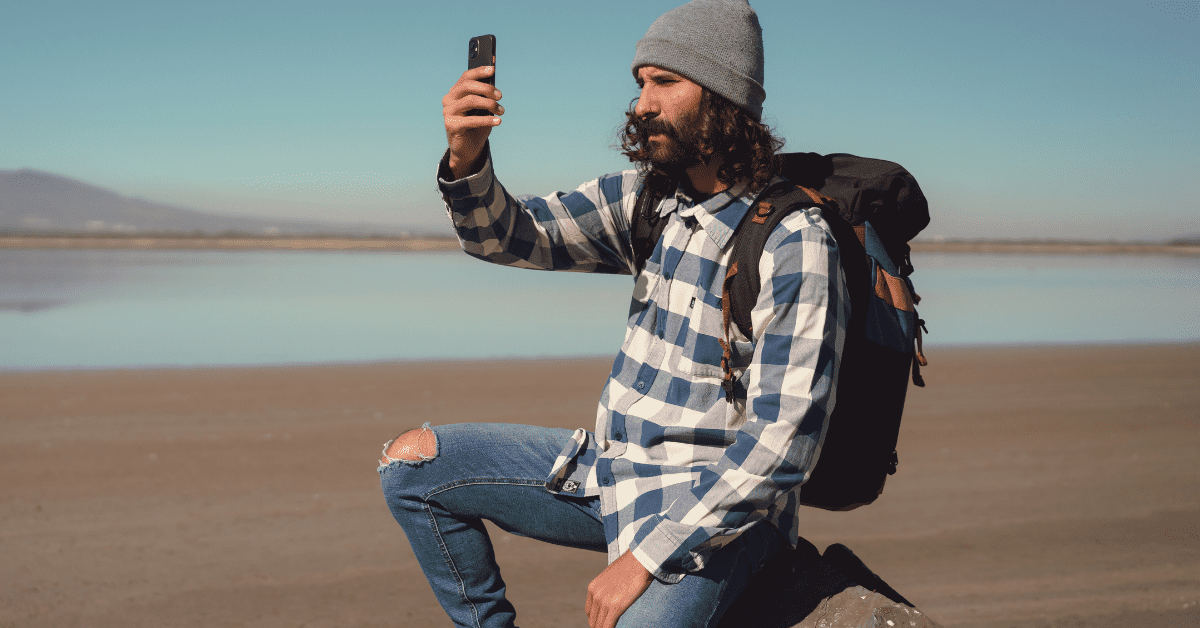
Dengan mengikuti langkah-langkah di atas, Anda telah siap untuk memanfaatkan GPS di iPhone dengan maksimal. Dari menemukan lokasi terdekat hingga menjelajahi dunia, GPS memberikan kemudahan dan kepraktisan yang tak tertandingi. Pastikan Anda memahami pengaturan lokasi dan tips tambahan untuk mengoptimalkan pengalaman penggunaan GPS di iPhone Anda.
FAQ Terperinci
Bagaimana jika GPS di iPhone saya tidak berfungsi?
Periksa koneksi internet, pastikan aplikasi lokasi diizinkan mengakses data lokasi, dan restart iPhone Anda.
Apakah mengaktifkan GPS akan menghabiskan baterai lebih cepat?
Ya, mengaktifkan GPS dapat menguras baterai lebih cepat. Gunakan pengaturan “Saat Menggunakan Aplikasi” untuk menghemat baterai.
Bagaimana cara menggunakan GPS untuk menemukan lokasi tertentu?
Buka aplikasi Peta, ketik lokasi yang Anda cari, dan ikuti petunjuk navigasi.